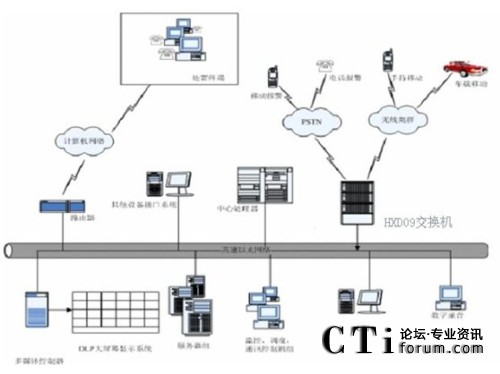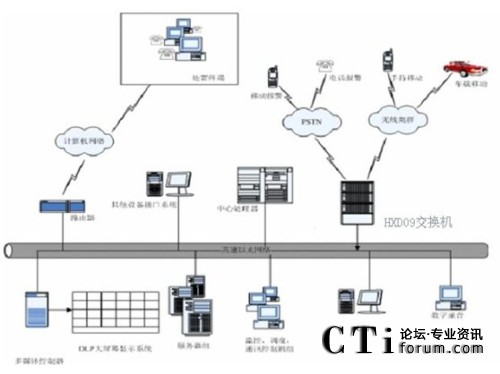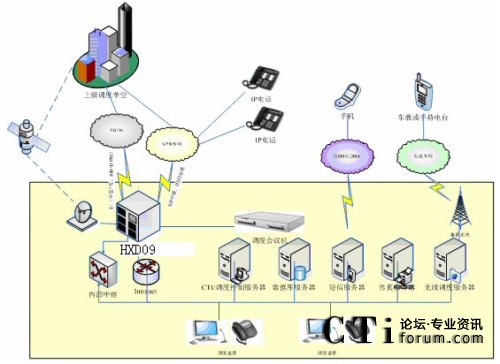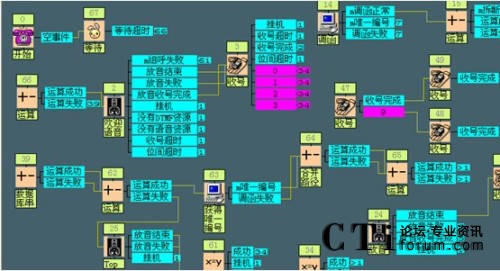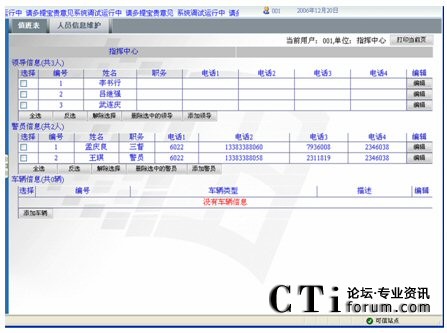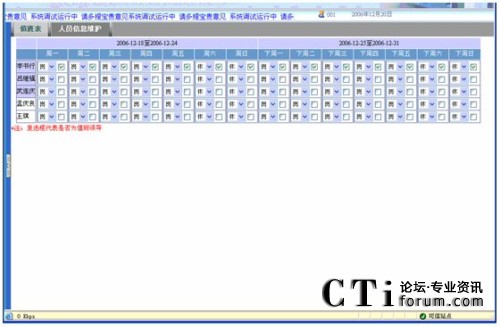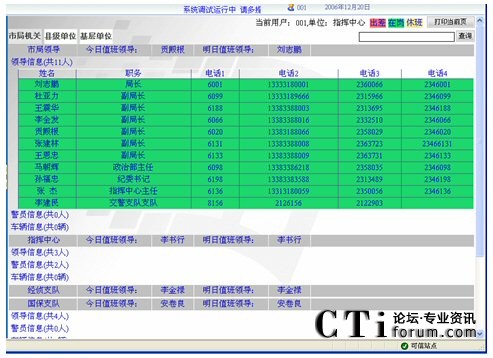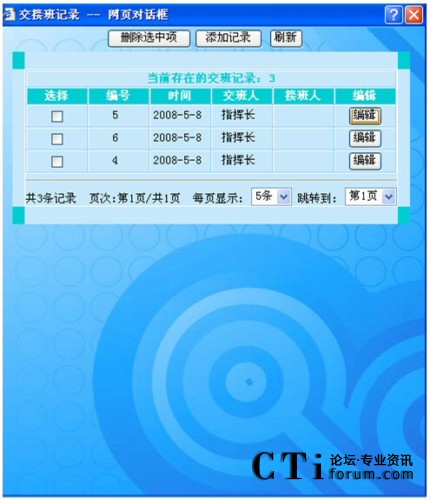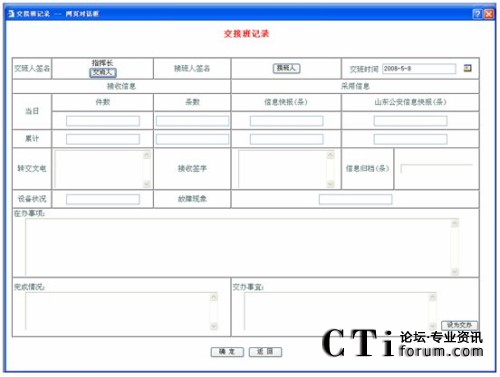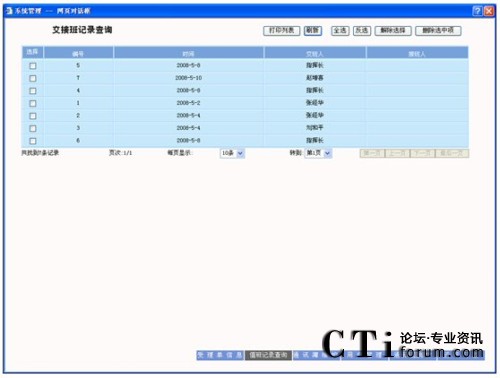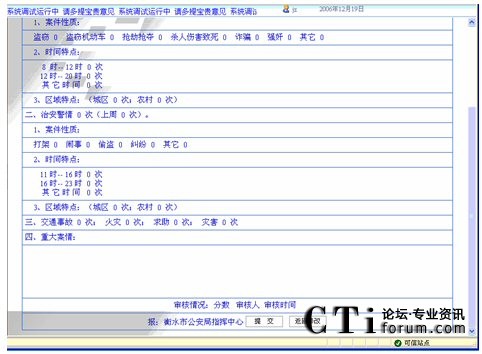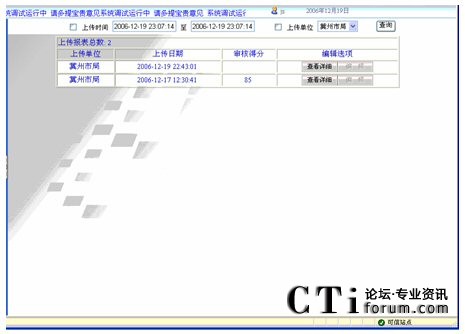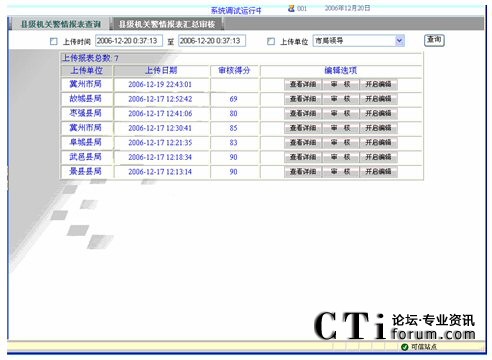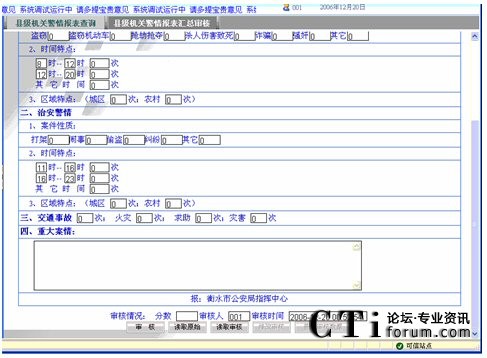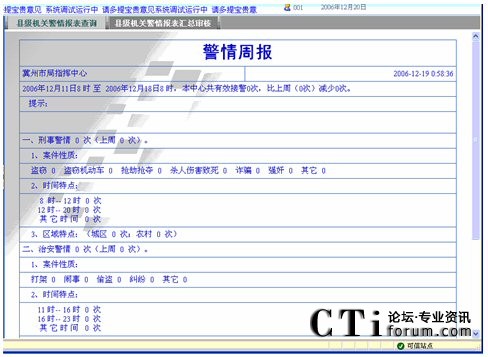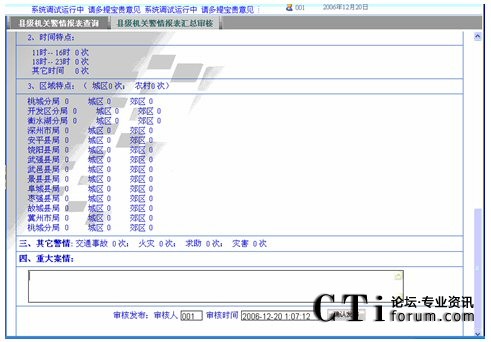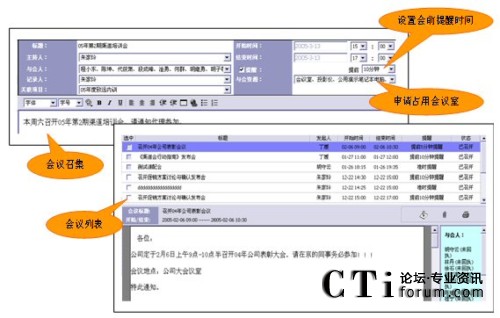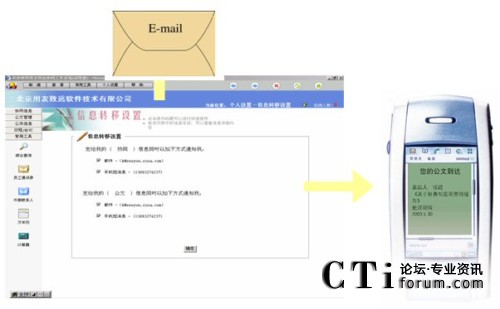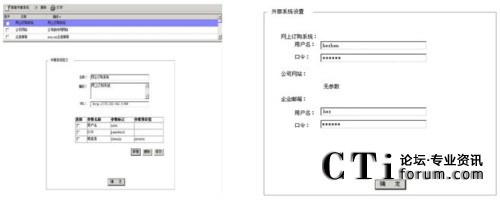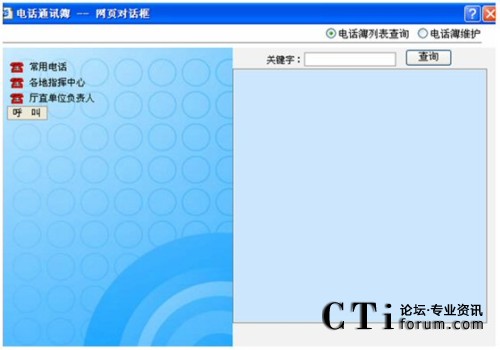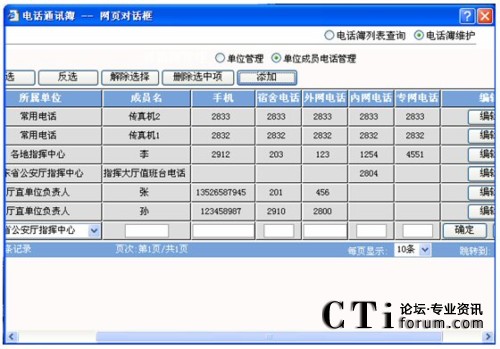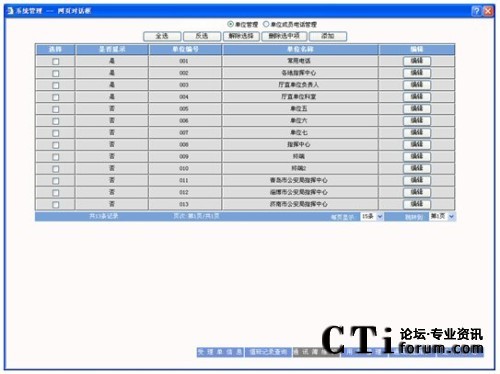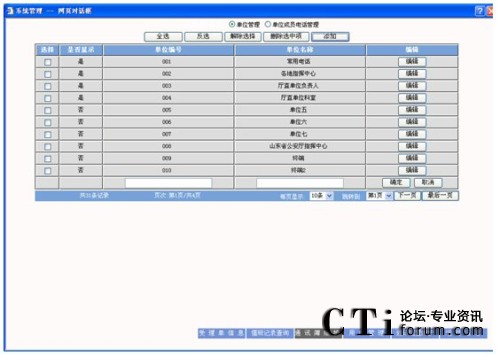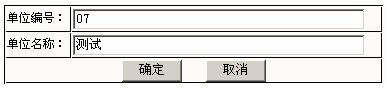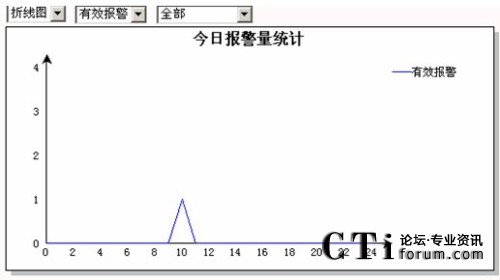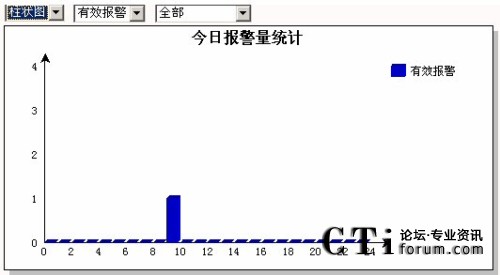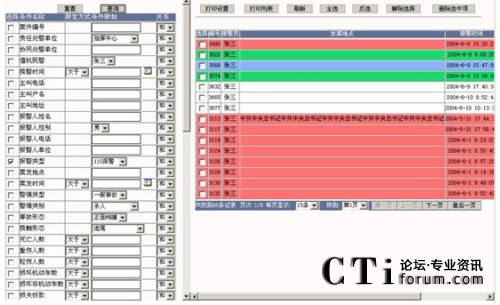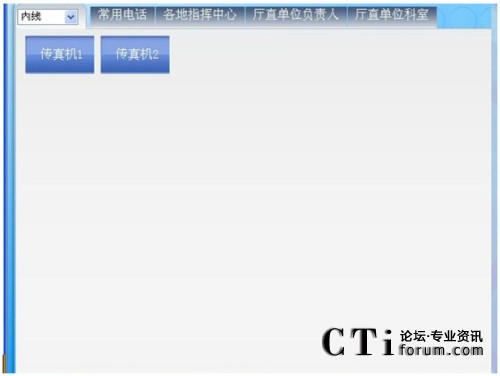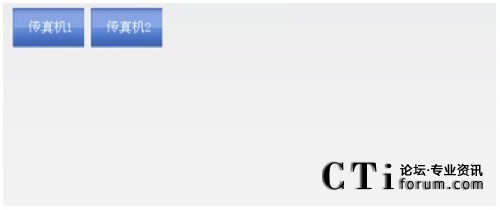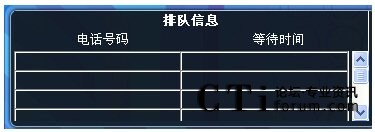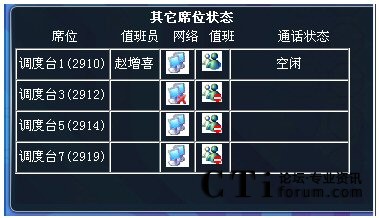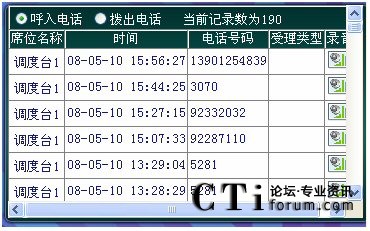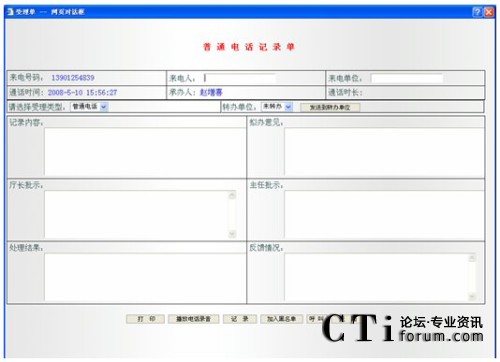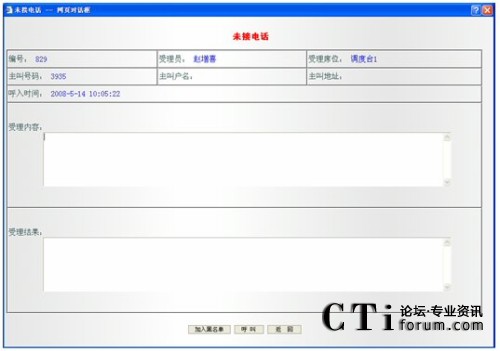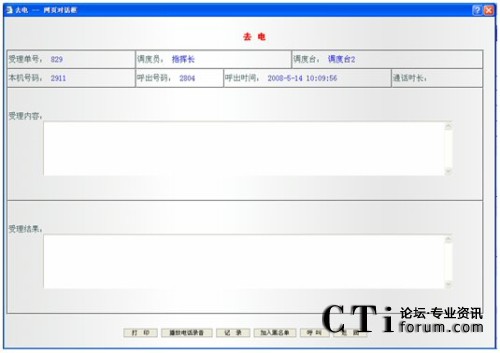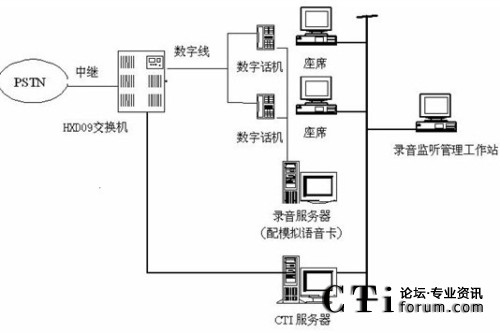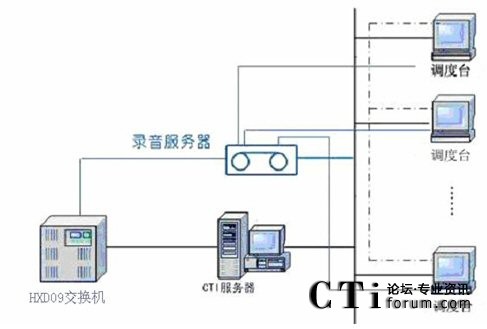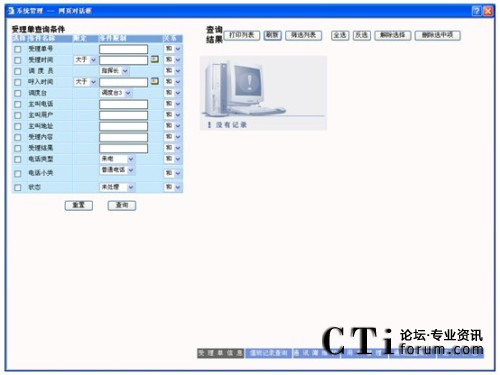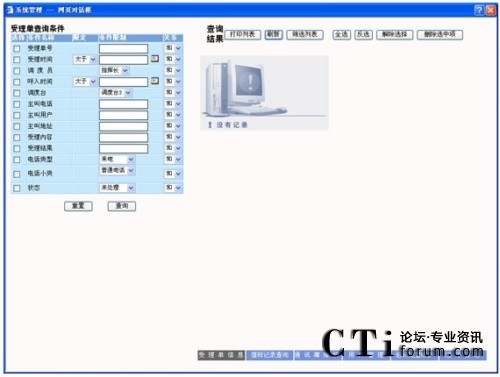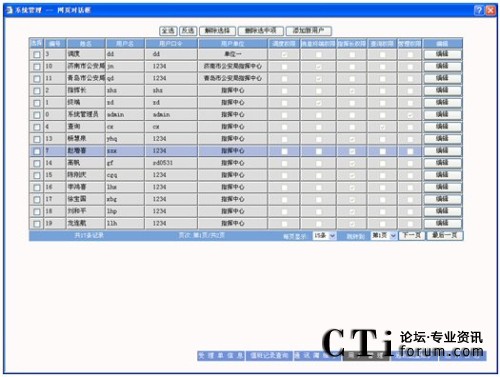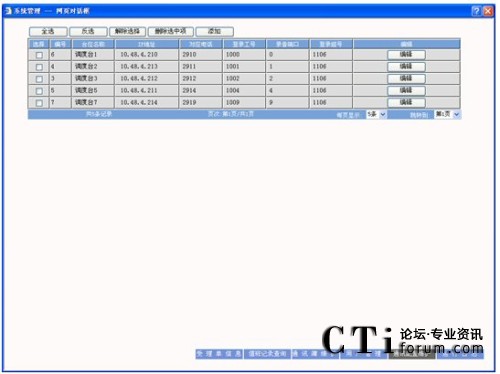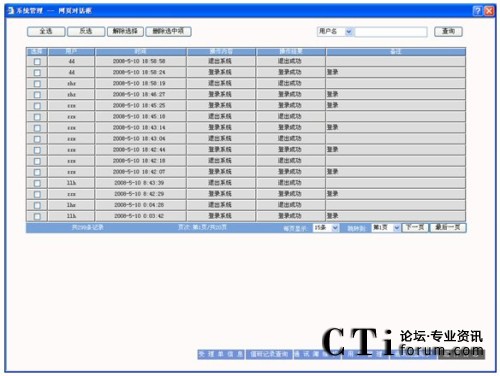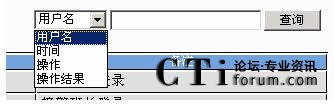恒讯达HXD09中标西南14县市应急指挥调度系统
2010/06/18
一、系统背景和特点
广东恒讯达通讯技术有限公司应用先进的现代化通信技术和计算机网络技术,以HXD09语音交换机为核心的一个先进、高效的应急通讯调度系统。这一系统以计算机网络系统为基础,以有线和无线通信系统为纽带,以应急响应系统为核心,集成计算机辅助决策预案等系统,使指挥中心的技术装备和工作效能在质量上有一个大的飞跃。系统建设同时要满足三台合一系统的总体规划,实现数据集中存储、高度共享,从而满足城市急通讯调度的要求。应急通讯调度系统的建设将体现现代高科技与城市功能的完美结合,具有较高的应急处理能力和专业技术水平。它既能满足日常指挥调度、工作安排、事务统计的需要,又能进行突发事件和紧急情况下大规模综合性实时地指挥调度,从而缩短反应时间,提高应急处置力量整体反应能力。突出以下功能的实现:
- 满足大容量/雪崩式应急处理调度与处理。
- 支持多类信息处理、多系统的集成。
- 实现指挥中心一级应急响应模式。
- 集成其它应用系统,充分的信息融合与数据挖掘。
- 充分考虑未来技术发展,使系统具有良好的开放性和可扩充性,面向未来5-10年的应用。
1.系统组成
应急通讯调度子系统应急值守软件主要由以下几部分组成:
- 值班管理
- 信息管理
- 应急会议管理
- 通讯录管理
- 统计分析
- 指挥调度
- 数字录音
系统结构分析
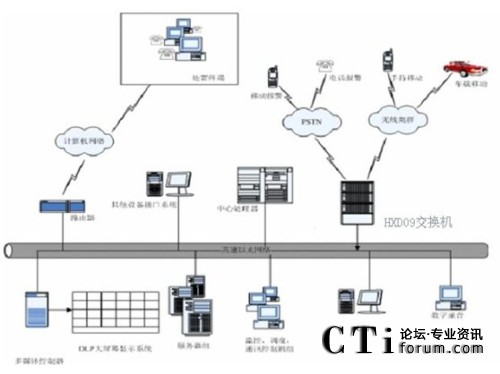
通讯硬件部分解决方案
2.HXD09硬件图

3.特点
- 大容量会议桥,完全无阻塞数字交换,全双向交互式通话。
- 支持中国7号信令、中国1号信令、PRI等信令接入。
- 提供2M、环路、二/四线、以太网等接口。
- 支持多席位、多指挥调度组,资源共享。
- 实时的设备监控及告警功能,提供详细的监控及告警数据。
- 方便灵活的远程指挥操作和远程维护功能。
- 详细的通话记录和使用日志、录音功能。
- 软硬件完全自主开发,可以为用户提供个性化的设计。
- HXD09实现电话、350M无线、传真、等多种方式接入与呼出
- HXD09采用呼叫智能分配和路由技术,合理分配每个呼叫话务量
- HXD09易于和交警总队内部各种信息系统、办公自动化系统高度集成,从而在信息化管理上实现了对内部资源和外部资源的有效整合
- 灵活多样的独立可选模块配置
- 多种操作权限,密码登录进入本系统,非授权用户不能使用,严格操作员等级及使用制度,充分保障系统安全
- 分层模块化设计、C/S与B/S模式相结合;
- 电信级的应用水平
- 可维护性、具备故障诊断和分析工具,能帮助维护人员迅速判断故障原因,具备有效的维护工具和系统自恢复工具,能保证准确排除故障。
- 集成性和扩展性、应充分考虑弱各子系统的集成和信息共享,保证系统总体上的先进性和合理性,采用集中管理,操作和分散控制的模式。
- 根据安防系统的实际情况,按需要分层次实现各子系统的集成和信息共享,保证系统总体上的先进性和合理性,采用集中管理、分散控制的模式。
4.系统构成
本系统由以下子系统构成:HXD09系统、交换接入子系统、CTI子系统、自动语音传真处理子系统、人工报警子系统、系统管理维护子系统、数据库管理子系统、业务统计分析与决策支持子系统、电话录音留言子系统、因特网(Internet)服务子系统等。
本系统物理结构HXD09交换机、CTI服务器、IVR(交互式语音应答)/IFR(交互式传真应答)服务器、统计维护管理工作站、数据库/应用服务器、录音工作站、网络系统等构成。
系统物理结构如下图所示:
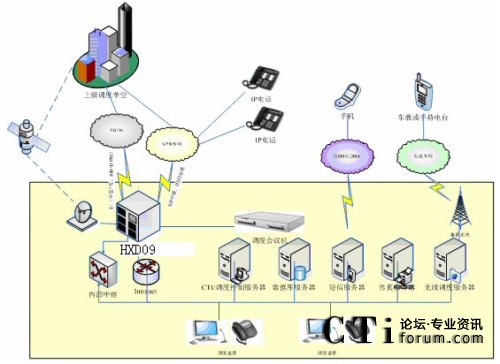
图:HXD09指挥调度系统组网示意图
组网说明:
- 调度平台为系统核心,完成调度功能
- 内部电话通过内部交换机通过2M或模拟线路连接到HXD09交换机,实现电话冗余功能
- 热线和外线通环路中继连接到调度平台
- 配置三个调度台,完成调度电话功能,其中内线调度台用于广电系统内部电话调度,配置两个调度电话,可以实现电话冗余功能;外线调度台用于和广电外相关部门调度,配置两个调度电话;专线调度台用于提机自动接通电话的调度,配置三个调度电话。
- 调度平台提供提语音通知功能,可以将录制好的语音通过调度平台向相关人员播放录音内容
5.HXD09指标
6.业务功能
6.1. 单机电话
(1)普通电话机功能
- 当调度操作台关掉或故障时不妨碍电话呼入、呼出。
- 能通过操作台呼出电话
- 通过话机能正确的反映话机状态(如回铃音/忙音/不在服务区内)
- 通过调度操作台能正确的反映话机状态(如回铃音/忙音)
- 一个话机使用过程中不影响其它话机的呼入、呼出
(2)轮呼
- 电话振铃一定时间(20秒无人接或占线),按照设置自动呼叫另一电话
- 可自由设置确定轮呼的范围(专网、公网、手机)
- 可自由设置呼叫顺序
(3)来电显示
- 数据库中已有的电话显示姓名、职务、单位和电话号码
- 数据库中没有的电话显示来电号码
(4)来电转接
- 当调度操作台关掉时来电可以在调度电话之间快速转接
- 通过调度操作台,来电可以转接到数据库里登记的任何电话
- 外电话呼进来时调度员可以通过话机键盘操作将来电转接到其他电话上
(5)来电选答
(6)通话记录
- 具有未接电话、已接电话、呼出电话记录
- 所有记录可以在通话记录界面直接呼出或删除
- 所有记录可以做简单备注(如来电的姓名,职务等),并自动保存
- 所有记录显示来电时间,对于数据库中已有的电话显示姓名、单位、职务和电话号码,数据库中没有的电话显示来电号码
6.2.交互式电话会议
(1)组呼
- 可预存多个会议组
- 组内成员可添加或删除
- 对一个组内成员可以选择呼出或全部呼出
- 可一次呼出30路全交互用户
- 可以轮呼
- 轮呼一遍后,轮呼失败的成员转入续呼队列可以继续呼叫
- 不能接通的电话显示原因(占线/无人接)
- 会议中,通过调度台操作可将临时外来电话加入会议
- 会议中,通过调度台操作可追加电话加入会议
- 临时加入会议的成员状态显示在当前召开会议电话组所在界面
- 一个调度台召开会议不影响其它调度台使用
(2)选呼
- 可临时快速选择用户进行选呼
- 选呼不成功的电话可续呼
(3)申请发言
- 用户身份由会议召开者确定为发言人或者听众
- 用户可在听众状态时通过按电话热键申请发言
- 申请发言者得到会议召开者确认后,变为发言者
- 如多用户同时申请发言,发言权限由会议召开者确定
6.3.语音通知功能
(1)语音通知
- 可按需要录制语音文件
- 通过点击确认,在需要的场合运用语音文件
- 可以用在会议中播放录制的语音文件
(2)录音
- 针对不同接入号,录音可以选择
- 选择录音后,不论是呼入呼出,电话接通即自动录音
- 录音文件可以通过电话机免提键回放,操作简捷
- 双方通话的录音声音要清晰
- 录音文件可以常用语音文件格式,如.wav格式导出
- 录音文件包括录音时间、主叫号码或被叫号码、长度
- 录音文件可编著摘要、查询或删除
- 录音文件按照通话时间排序,最新录音文件自动排在首条
- 当存储录音文件的磁盘达到一定容量时,在操作台报警提示。
6.4.系统监控
- 监视调度服务器总体运行情况以及话路的使用情况
- 自动记录调度服务器的告警并以声音方式提醒设备管理员
- 可以查看告警的历史记录
- 系统故障有紧急恢复措施
系统工作流图:

IVR流程业务图:
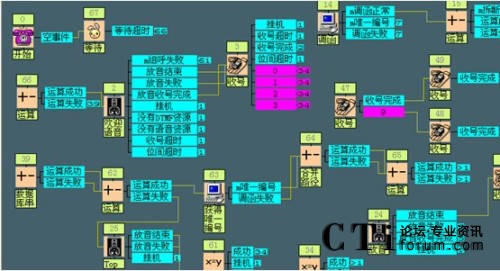
7.系统登录
所有用户都统一进入同一软件界面,以自己的用户名密码进入,每个用户都有自己的固定角色和权限设置。过程为:
a)要求登录系统时输入应急值守员用户名、及相应的密码,根据所登录的用户名确定该用户所拥有的权限和可使用的模块。
b)成功登录后调度界面自动调入。
c)成功登录后默认界面为案事件列表界面,显示当前一段时间(可设置)的案事件列表,各事件按处理状态和案情类型以不同颜色显示,并可按时间、应急值守员、案件类型和处理状态等条件过滤显示。
d)应急值守员交接班时可以提供快速换岗功能,不必退出程序,重登录即可完成换岗。
打开浏览器,输入设定的WEB服务器的URL进入登陆界面。在用户名一栏中填入受理员姓名,在口令一栏中填入登录口令,如果全部正确,则进入系统界面,反之则会要求您重新输入用户名和口令。
8.权限设置
登录系统后,根据权限的不同和通讯配置的具体情况,将进入不同的业务页面,权限主要分为调度业务受理权限、指挥长权限、查询权限和系统管理权限等四种。
二、值班管理
值班管理包括:值班表管理、交接班管理、填报值班表、值班表查看、值班表发送等功能。
1.值班动态单位的涵盖范围
值班动态中所用到的单位是在系统维护中的单位维护中维护,分为“上级机关”、“基层单位”两种类型。
2.人员及通讯信息的录入
在系统中,有业务权限的登录用户可以对本单位的人员及通讯方式进行添加和及时的更新。
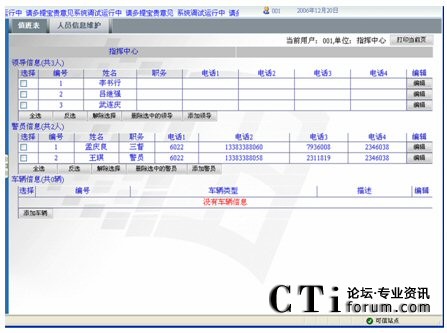
同时具有审核和管理权限的用户,可以对所有单位的人员及通讯信息进行维护。
3.排班表的生成
可以维护本周和下一周的人员的值班情况,值班情况分为“(在)岗”、“休(班)”、“(出)差”三种状态。并可在领导中选择谁是当班领导(在复选框内打勾表示选中该领导为当班领导,将在值班动态的简单显示页面显示出来)。
每个单位由有领导权限的用户负责对人员的值班情况及时进行更新。
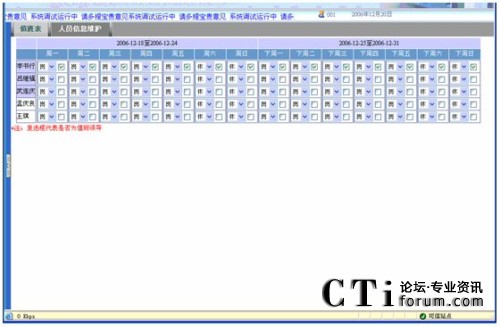
4.值班动态的简单显示页面
未登录用户点击主页面的“值班动态”,看到将是当天的值班领导和明天的值班领导的简单值班表信息。

5.值班动态的详细显示页面
有领导权限的用户登录后,在打开主页面上的值班动态内打开“详细值班信息”,可以看到值班动态的详细信息,详细信息可以显示当天所有人员(领导和调度员)的值班情况及通讯方式及车辆值班状态,通讯方式为四个电话,并且可以将排班表信息找印出来。
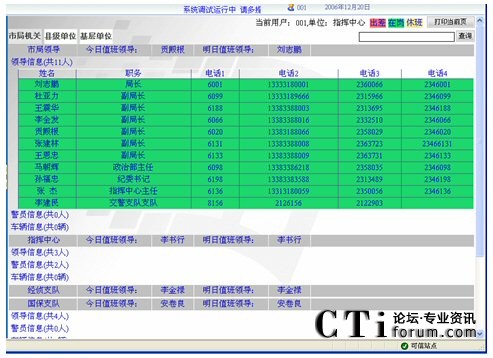
6.交接班管理
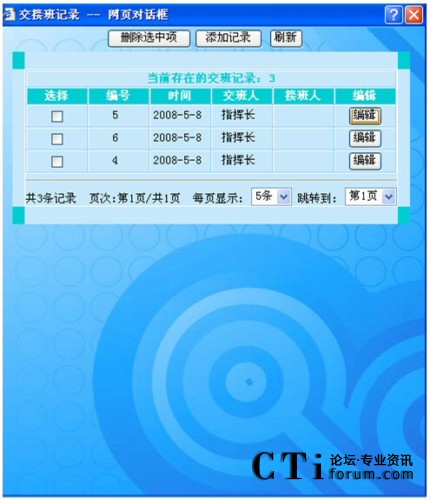
交接班记录功能可以新建一个交接班记录,在交班时,可以将待办事项设为交办,如选择了下一班的上岗人,则能自动生成下一班的值班记录,并将本班交办的待办事项自动记录到在办事项一栏中。
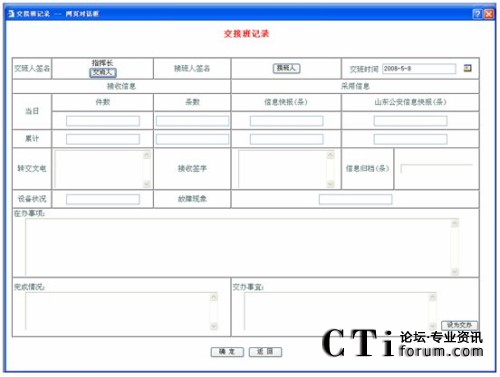
7.值班记录维护
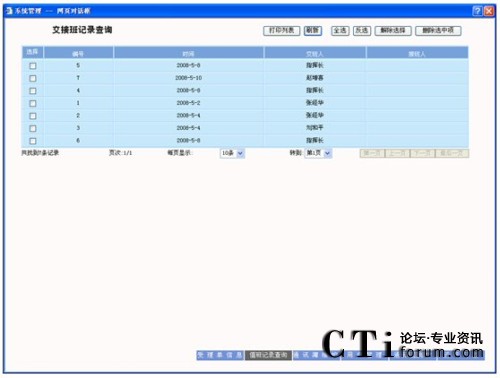
方法:
点击 编辑 按钮。显示出修改栏后,对相应的数据条目数据进行修改,按确定按钮修改完成。
三、信息管理
1.值守情况管理
主要包括值守记录、信息发送、信息接收、信息查询、信息加工、信息办理、信息跟踪、信息汇总、内容打印等功能。
2.工作动态管理
工作动态主要实现了工作动态的记录、编辑以及上报和下发的功能。
2.1. 录入报表
如实填报各项数字,只需填写分类数,总数会自动生成,各级单位报表录入提交时,可以将结果显示一下供核对,如果有错误,可以返回修改,但一旦确认后,下级单位用户不能再进行修改。如要修改需向指挥中心申请,申请后,可以查询界面内,点击“编辑”按钮对报表再进行编辑。
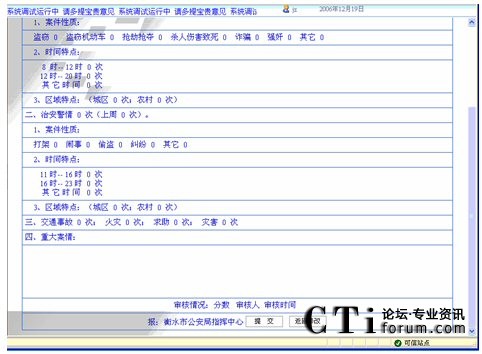
2.2.查询本单位的报表
下级单位用户在“报表查询”可以对本单位的所有报表进行查询,如果指挥中心开放了编辑功能,还可以再编辑。
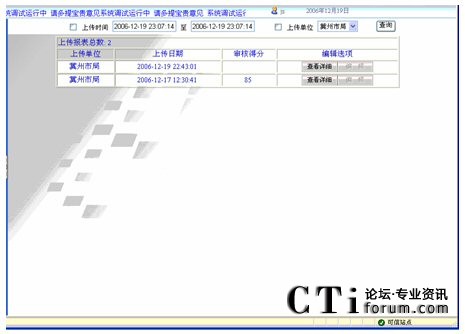
2.3.指挥中心对报表的审核操作
有审核权限的用户可以查询所有报表。点击列表中的“查看详细”,可以查看详细信息,点击“开启编辑”按钮,可以对某一个报表开启编辑功能。除此之外,还可以审核,审核后,还可以进行“汇总审核”。
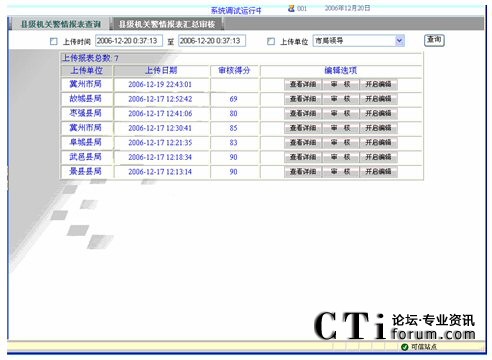
2.4.审核
在“报表查询”界面,如果是有审核权限的用户,每个报表记录的功能栏里,有“审核”按钮出现,点击可以进入审核界面(如下图所示)。
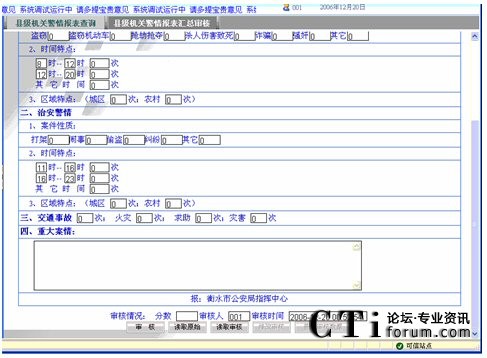
如果第一次进入,进行审核,则对数据进行确认后,在页面最下面的“审核情况”的“分数”输入栏给出一个分数,以表示对上传报表工作的评价,审核人和审核时间是默认生成的,点击下面的“审核”按钮,可以生成审核数据。
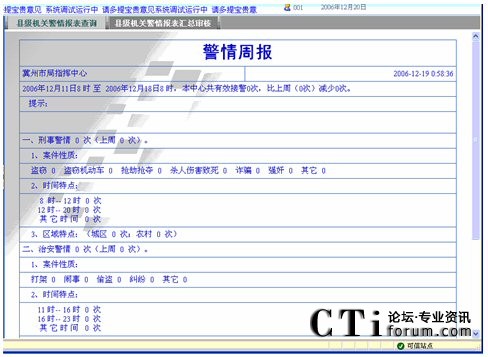
审核可以打分,打分的分数,审核时间,审核人记入原始数据,最后可以生成一个对外发布页面,显示在“综合发布”页面。
如果要审核的应急事件处理单曾经审核过,则点击审核按钮,会提示“审核记录已经存在”,此时可以点击“读取审核”按钮,读出审核的数据(因为审核的数据与原始数据可能存在出入),然后点击“修改审核记录”对已有的审核记录进行修改,在此时,可以点击“读取原始”按钮,读出原始数据进行对比,或者点击“删除审核记录”删除已有的审核记录,重新审核。
即便是有审核权限的用户,也不能修改原始数据,只能修改审核后的数据,原始数据只供查询用,审核后的数据是生成汇总情况报表的依据。
2.5.汇总审核和汇总审核的发布
有审核权限的用户,可以在“报表”选项里进入“下级单位报表汇总审核”界面,可以显示上一周的下级单位报表录入的审核后的结果的统计信息,只可显示,不能修改,可修改“提示”内容和“重大事件”内容(如图所示)。
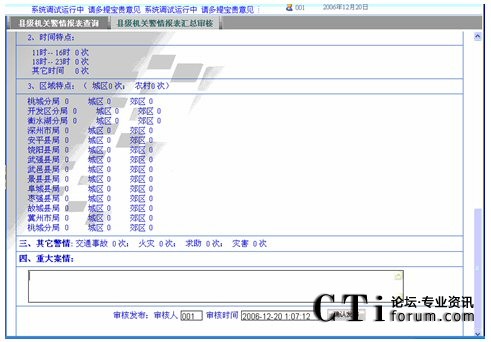
点击“确认发布”后,可以生成一个对外发布的页面,显示在“报表发布”栏。
3.材料收集管理
在日常值班工作中,经常需要相关单位提供一些临时材料,或者为其他一些单位提供一些临时材料,材料收集管理主要实现材料要求、材料反馈和材料汇总功能。
4.文档归档管理
对于值班信息以及突发事件信息处理过程中形成的领导批示和各种资料,按规定存档,进行电子化管理,便于今后的查询和浏览。
四、应急会议管理
1.会议管理
本系统支持会议室占用申请、设置会前提醒、会后添加会议纪要,对于与会人员,可在接收到会议召集信息后,确认会议回执。会议可与项目相关联。
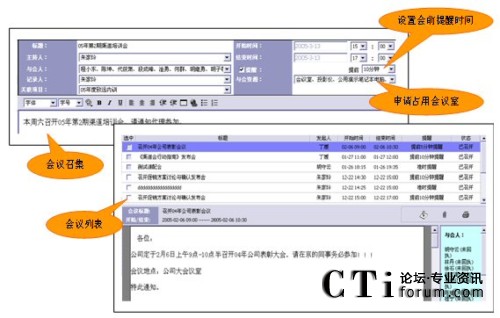
图:会议召集和会议列表
2.常用工具及个人设置
常用工具为使用者提供一些日常办公的小型工具和设置,帮助使用者最方便地使用系统。
功能设置:综合查询、员工通讯录、离线管理器、外部联系人、万年历、计算器功能;另外提供对个人密码修改、代理设置、信息转移及个人管理模板设置功能;
应用特点:移动办公是使用者最经常使用的功能之一,在外出时可以通过信息转移设置将OA信息发送到手机中,也可以转移成邮件方式,随时随地利用可以上网的电脑接收处理;对经常出差的人员可以进行离线查看,在线更新,离线处理和离线提交;使用者在长时间外出时还可以指定工作的代理人,帮助自己在外出期间接收处理各类事项。这些简洁实用的功能是网络时代技术进步给每一个办公人员带来的宝贵贡献-打破时空界限,提升管理效率。
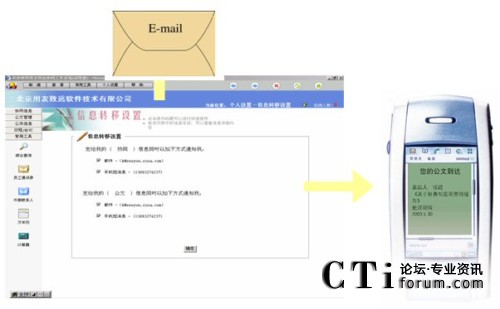
外部连接系统:
连接任何B/S结构的系统达成“一键式访问”的门户型应用。
系统设置 个人设置
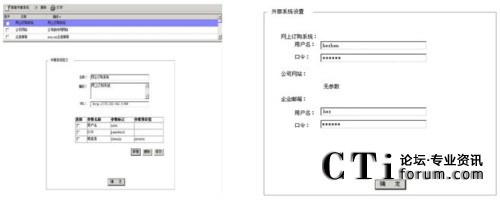
A6精灵
托盘管理:将操作最小化,在图标的托盘处可以进行发送协同、公文操作,进入到我的文档和单位文档中;设置手工登录、自动登录、开机登录三种登录协同方式。
Office打通:在word和Excel文件中嵌入A6精灵,在编辑文件后可以直接通过A6精灵发送到协同、公文,上传到文档管理中。
随着平台的发展和西南城市指挥中心信息化建设的不断演进,我们还将推出适应城市指挥中心特殊定制的和专有的各种插件,以适应城市指挥中心多方面的应用需要,在恒讯达公司的产品规划中,我们的产品规划的基本理念是:
产品 + 定制 = 高效 + 稳定 = 快速实施 + 个性化交付
通过标准化的插件规范定义,我们的产品在功能和应用平台间取得了很好的平衡,为客户带来以较低的费用投入获得较大的应用收益。
本产品能提供一组用于响应来源于WEB系统请求和访问业务的标准应用接口,这些接口包括:
- 插件接口标准
- 数据库访问接口
- 基于XML的数据交换标准
- 工作流接口
- 文档接口
- 短信接口
- 消息提醒接口

- 功能插件接口
恒讯达公司产品自身可以运行在伸缩性不同的操作系统上,产品本身逻辑上为同一整体,部署时则可以采用分布式结构,因而具有良好的可扩展性,适应庞大的西南城市应急指挥中心机构的分布式的应用。
五、通讯录管理
1.电话簿查询
可查询电话簿信息的树形列表,并可以对电话簿信息进行新建和修改。
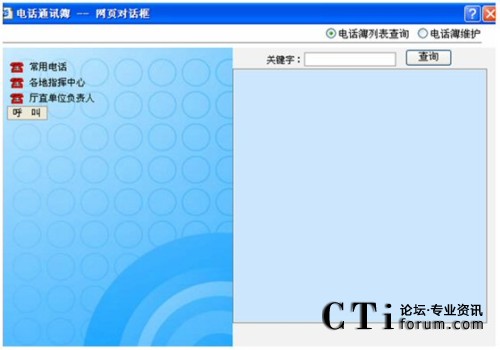
图;电话簿树形列表查询
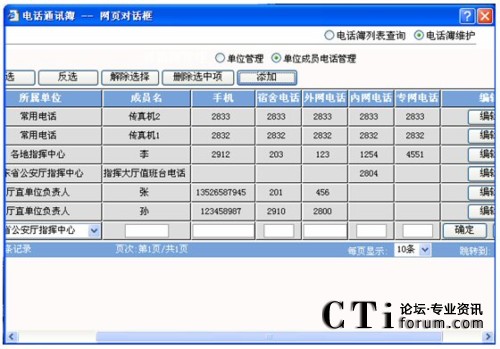
图:电话簿信息维护
2.通讯簿信息管理
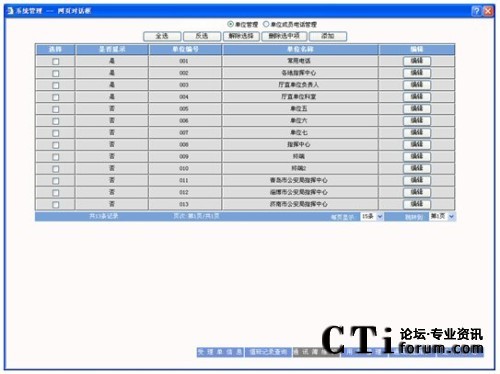
功能:对各单位通讯信息进行维护,包括单位管理、单位成员电话管理。
方法:
全选、反选、解除选择、删除选中项、页面大小设置和页面跳转的操作和上面的相同。
点击添加按钮添加一个新的单位,如图:
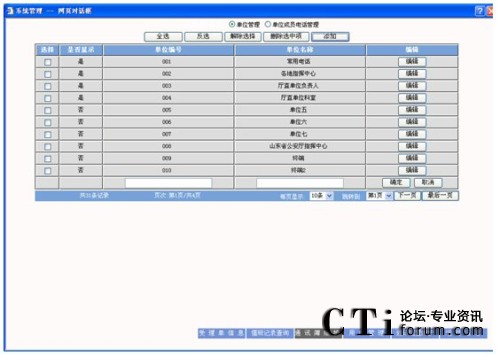
输入对应的单位编号和单位名称,点击确定按钮可以增加一个新的单位,点击取消按钮取消单位的增加; 点击“编辑”按钮编辑某个单位的信息,如图:
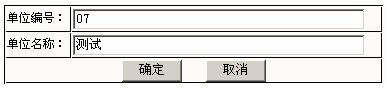
编辑该单位的信息并点击确定按钮进行保存,点击取消按钮取消对该单位的编辑。
对某个单位的某个科室的人员电话进行管理,操作方式与单位管理相同。
六、统计分析
1. 统计分析
功能: 显示当日各个应急事件类型的过程线,更直观的、有效的进行应急事件分析。
总事件量显示:
图形显示方式为折线、柱状,显示当日应急事件总量。
应急事件总量对比:
图形显示方式为折线、饼状,显示当日各个事件类型以及各处置单位的对比
折线图:
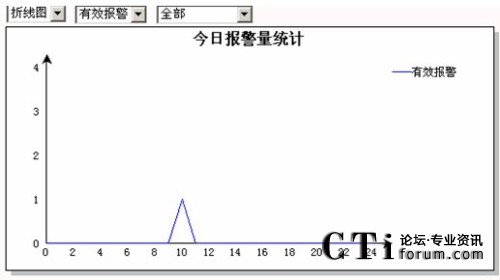
柱状图:
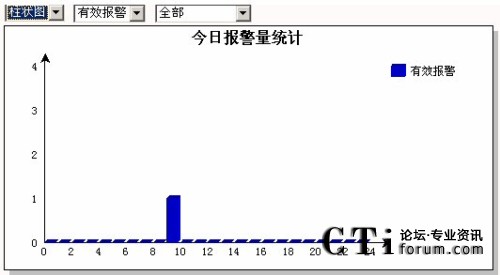
2.综合查询
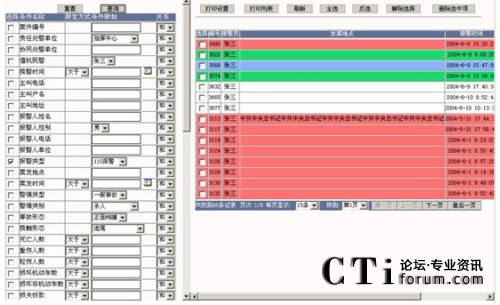
功能:对应急事件数据查查询
查询:在要查询的字段上打勾,输入要查询字段的信息,点击“查询”按钮,则在屏幕右侧显示相应的查询结果,可以对这些查询结果进行维护。
重置:点击“重置”按钮,将查询状态设置为初始化状态,即清除所有已经输入的查询条件。
全选:点击“全选”按钮,选中所有查询出来的结果,将所有查询结果前面的复选框打勾。
反选:点击“反选”按钮,将所有选中的纪录置为非选择状态,而将所有未选中的纪录置为选中状态。
解除选择:点击“解除选择”按钮,使所有的纪录置为非选择状态。
删除选中项:点击“删除选中项”按钮,删除所有选中的纪录,删除之前向用户进行询问,确认是否要删除,如果点击了“确定”则删除选中的纪录,否则不做任何操作。
打印设置:点击“打印设置”按钮,在打印之前对页面进行一些设置,以满足特定的需要。
打印列表:点击“打印列表”按钮,按照设置好的格式打印查询出来的记录列表。
刷新:刷新当前的列表,得到最新的纪录。
设置页面大小:根据具体的需要,可以设置当前每页显示纪录的个数,在“每页显示”后面的下拉框中选择合适的大小。
页面的跳转:如果查询出来的纪录条数比当前设置的每页显示的记录个数多的话,其他纪录将在另一页中显示,如果要查看当前页之外的其他数据,如果此页之前还有数据,可以点击“上一页”查看此页前的一页;如果此页后还有数据,则点击“下一页”查看此页后的一页;如果当前不是在第一页,则可以点击“第一页”查看第一页的数据;如果当前不是最后一页,则可以点击“最后一页”查看最后一页的数据。
七、指挥调度
调度业务受理权限的用户和指挥长权限的用户登录后,都进入到如下的调度主页面,具备指挥长权限的用户比普通业务权限用户增加了强插、强拆坐席电话,查询统计信息,上传语音文件等四项功能。

图:普通调度权限登录后的界面

图:指挥长权限登录后的界面
1.电话簿列表窗口
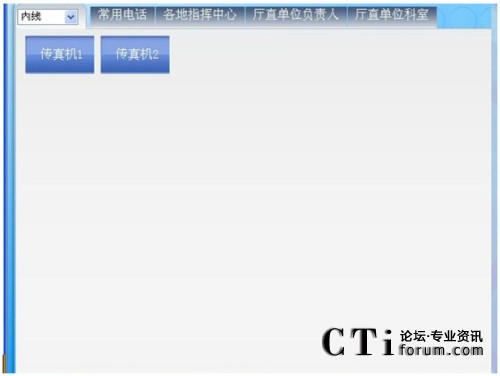
1.1.电话类型选择列表

可以选择每个按钮所代表的人的电话的类型,电话簿查询维护功能中可以设置。
1.2.通讯簿单位标签

列出通讯簿中所有单位,单击可进入其所属的所有个人或科室、部门的电话按钮列表。
1.3.电话按钮显示区
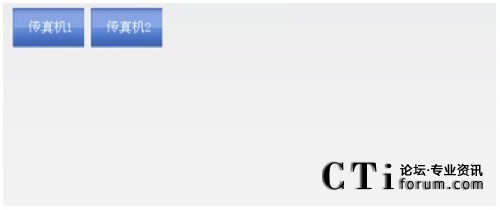
显示所选单位下的个人、科室、部门或专用电话,单击可呼出,当处于通话状态时,如直接单击可进入三方通话,如单击“转接”按钮后再单击,可实现呼入电话到该电话的转接。
2.排队信息列表显示区
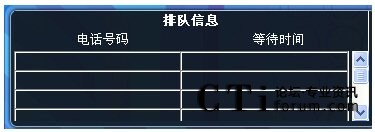
排队信息列表区可以显示目前在电话交换机队列中的信息,如果该列表显示有电话,则需调度人员尽快处理目前的受理电话,以使新来电进快分配到坐席。
3.其它席位状态
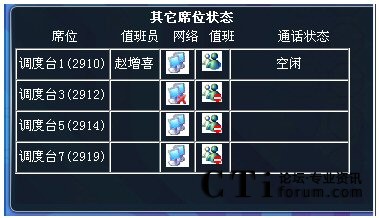
显示所有注册过的调度席的网络通断及登录状态和通讯状态,其依据是系统管理界面中“通讯配置”库维护的内容。
4.当前受理单列表
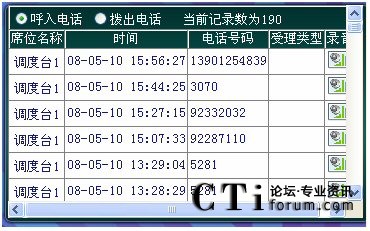
受理单分为为两种基本类型:呼入电话受理单与呼出电话受理,可通过单选按钮在这两种类型的受理单的列表之间进行切换,默认为呼入电话受理单列表。
呼入电话中的未接电话以黄色记录条提示显示。
单击某一记录条,可弹开相应的记录单,记录单分为三种:普通电话记录单,未接电话记录单和呼出电话记录单。
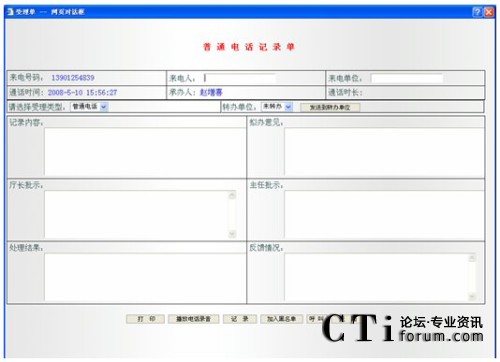
图:普通电话记录单
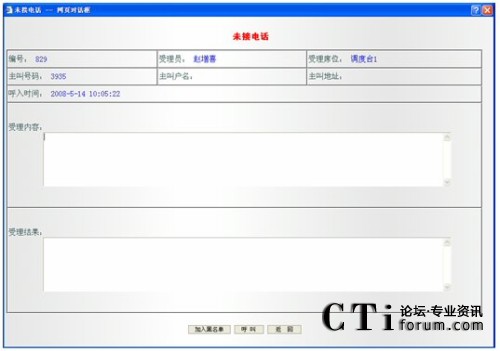
图:未接电话记录
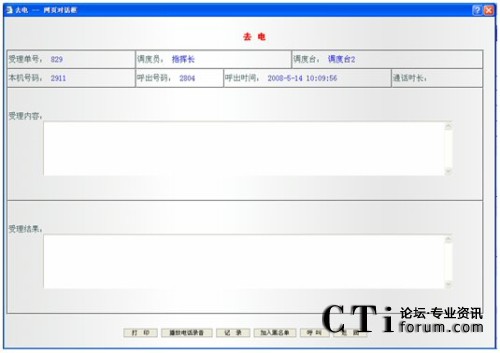
图:去电记录单
5.调度席功能
在不退出调度主页面的情况下,换成新的调度员。
可以将本调度席暂时置为“忙”的状态,此时电话将不再分配入组,直至再点击“置闲”按钮,恢复正常状态。
退出调度主页面。
将呼入的电话保持住,使对方暂时听等待音,用于三方通话或转接,可以用复位键恢复保持的通话。
可以将呼入的电话与另一方电话加到一个三方会议通话中来,方法是当通话时点击电话按钮。
转接功能分为两种情况,首先,单击转接按钮,再单击电话簿按钮,可以实现对电话簿中电话的转接,如双击转接按钮,可弹出拨号盘,可以拨号转接到一个号码。
又称“恢复”,即恢复保持的通话。
拨号进入静音会议。
改变组呼成员。
单击拨号盘按钮可打开拨号盘,实现软拨号功能。
可以列出语音服务器上的语音列表,单击可将当前拨入的电话话路转到听一段语音,语音可通过“上传文件”功能从本地计算机上传到语音服务器上。
指挥长席具备功能,可通过一个分机号,强行进入该分机正在进行的通话中,形成三方通话。
指挥长席具备功能,可通过一个分机号,强行拆断该分机正在进行的通话。
可以将多次恶意骚扰、误拨的电话,加入到黑名单中,可设定锁定时限,并可查询管理屏蔽列表和过期列表。

数字录音
6.数字录音系统概述
录放音系统是调度系统的重要组成部分,包括一套用以记录通话的恒讯达录音套件、一套可以方便地调用通话记录的应用程序、以及各调度台的“即时回放软件”,该软件可以从操作者的工作位置回放最近几次电话。语音记录可以“在线”(保存在硬盘上)保持,并能循环利用,监测容量。每一条记录的索引在一个数据库中在线保存,该数据库向用户提供每次通话的中包括受理席位、时间、日期、等的细节。
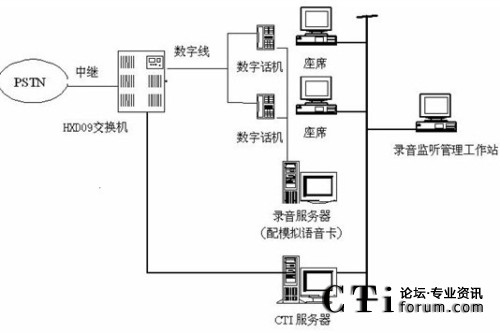
7.录放音模块结构
有线录放音模块的结构如图所示。
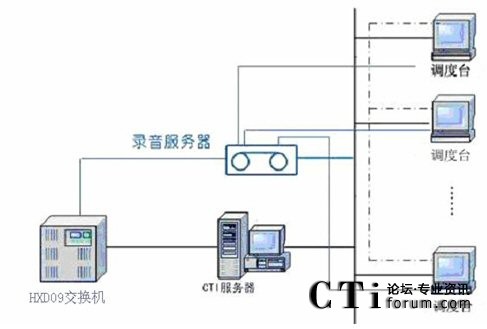
8.录音系统功能
多轨数字录音系统的基本录音过程为:
当电话打进来,话务员提话机时系统便自动进行录音,系统把语音信号以数字化语音格式写入硬盘。同时系统记录其通话日期、摘机时间、挂机时间和当前通话时间等信息,如果该次电话为打出电话,还可记录其打出的电话号码。当值班人员挂机时系统便会自动停止录音。
录音系统启动方式为信号启动方式。既有话音时开始记录,话音停止时录音自动停止,或摘机时开始记录,挂机时停止录音。
录音子系统将话音采集后,转变成数字信号,先存储在硬盘上,再按一个可设定的时间间隔(30分钟或其它)自动备份到磁带机中。硬盘存满后新来数据会按时间顺序将旧数据递推掉。当备份磁带满后,磁带机将自动把磁带推出,发出应急事件或提示信息,同时备份将自动转入第二个磁带机进行备份工作。如果一段时间内系统没有放置磁带,当重新放入磁带后系统将对没有备份过的数据做自动备份。系统可以识别硬盘上的每一条数据是否已备份,从而不会重复备份。
同时,录音系统具备了以下功能:
8.1.并行处理
录音子系统为并行处理系统,对所有信号通道的录音是同时处理的。且该系统所有如:录音、查询、回放、监听、数据存储、数据备份、状态设置、故障报警等都是并行处理的。
同时对多条电话线路进行实时录音,各线路之间互 不影响、分别存储,不影响通话双方正常通话,其中必有一通道用于放音或实施监听。
8.2.实时自动录音/设置控制录音功能
1)实时自动录音
一旦用户开始通话,系统自动启动录音功能,录音资料采用数字编码 如:A_LAW、MU_LAW、APPDM等方式)按日期、时间的方式索引,存储到服务器硬盘或磁带机等存储介质上,通话结束后,系统自动将通话的详细记录保存到数据库、以备查询。
2)用户开始通话,可以实时显示主叫号码、被叫号码、坐席工号、坐席分组号码、通话时间、日期等信息以及磁盘容量设备使用情况等信息。
3) 录音文件可以采用多种文件格式存储,和不同数字压缩方式,文件支持 WAVE格式,可用局域网上任意授权的坐席上播放;也可采用硬件厂商HXD09提供的VOX格式,但文件播放时必须用厂商提供特殊硬件设备,以增加保密性。
4)设置多种录音控制方式
可设置上下班、节假日,在设定的时间段内录音;对出、入线分别设置是否录音;可对某些通道设置是否录音。
8.3.坐席实时监听/管理员手动控制录音功能
- 坐席工作站能实时显示通话用户的主叫号码、被叫号码、坐席工号、坐席分组号码、通话时间、日期等信息,可对感兴趣的通话监听。
- 采用网络方式,实现多个坐席同时监听而互不影响。
- 管理员在监听的同时还能随时选择感兴趣的内容进行录音
- 管理员能通过坐席授权
- 多路监听时能同时进行查询监听、存储处理等操作,互相并不干扰
8.4.受控录音功能
利用录服务器提供的API开发包,客户可以将录音服务器紧密集成到自己的系统中,录音服务器接收到启动录音的命令后,按照指定的文件名称和指定的存放路径生成录音文件开始录音。通话结束时,录音服务器等待停止录音命令,收到停止录音后方可停止录音。
8.5.完善的语音资料查询/播放管理功能
系统操作员可根据需要,随时查询录音内容。系统可以按主、被叫信息、坐席工号、坐席分组信息,通话起止时间、日期,并可区分不同人的录音内容。对感兴趣的内容可以播放监听,对没有保存价值的录音可以进行删除。查询检索快速、方便;按事件号、关键信息(文字),结合主、被叫信息进行录音和回放,查询方便快捷,数据表的下边还显示出数据资料的统计。可以任意播放一个录音或选择多个录音依次播放,放音时将弹出当前语音文件的放音进度等信息。
8.6.自动备份、自动报警功能
系统实时向备份盘进行自动备份(备份盘号,告警范围除系统管理员设置,也可以采用系统的缺省值)。在采用自动备份功能时,备份盘的剩余空间达到设定的告警范围时,系统便进行语音报警,提示系统管理员换盘。
本模块配有两套数字录音设备(一套嵌入综合调度软件,另一套独立设置作为备份)。
8.7.在线录音监视
一旦被监听的用户开始通话,系统自动启动录音功能,(注:用户也可以设置按某一按键启动录音、采用声音控制方式来启动录音,或由CTI控制启动录音),并可在设定的时间段内录音,显示磁盘容量等信息。通话结束后,系统自动将录音内容及日期时间存入硬盘相应的路径,以备查询。
系统有多种录音方式可供选择:按分机录音、按中继线录音、按主叫号码录音、按被叫号码录音、按坐席工号录音、分坐席组录音等。
8.8.多种资料备份方式
可设置语音文件保留时间,参数所设时间段内的语音保留,参数所设时间段之外的录音系统自动删除;管理员可方便的将有保留价值的语音资料保存到不同的存储介质(如磁带机、硬盘、光盘等)。
8.9.异地查询功能
录音资料可以在异地通过声卡播放。本系统还包含VOX->WAV格式转换工具包,方便用户在声卡播放录音文件。
8.10.标记功能
对录音资料可以制作标签已备查询,并可为录音资料做重要或普通等标记。
八、系统管理
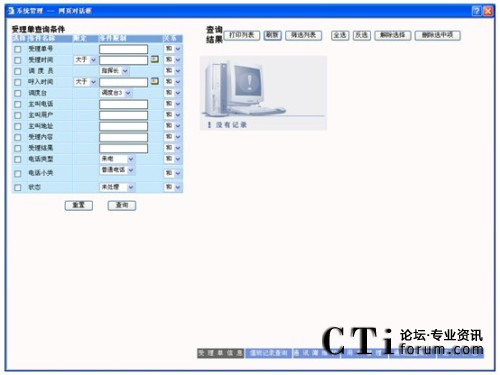
系统管理台完成对系统参数的设置及各数据库数据的维护,只有系统管理员具有权限。此模块包括:受理单信息维护、用户管理、通讯配置维护、运行日志,包括数据的浏览、编辑、删除、添加、查询等功能。点击进入相应的模块进行维护。
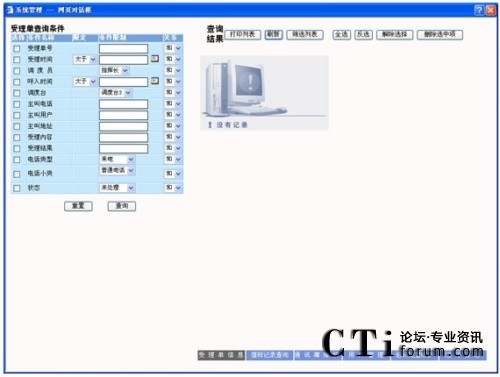
1.受理单信息管理
功能:对有电话记录单维护
操作:
查询:在要查询的字段上打勾,输入要查询字段的信息及各条件间关系,点击“查询”按钮,则在屏幕右侧显示相应的查询结果,可以对这些查询结果进行维护,查询条件可自由定制。
重置:点击“重置”按钮,将查询状态设置为初始化状态,即清除所有已经输入的查询条件。
全选:点击“全选”按钮,选中所有查询出来的结果,将所有查询结果前面的复选框打勾。
反选:点击“反选”按钮,将所有选中的记录置为非选择状态,而将所有未选中的纪录置为选中状态。
解除选择:点击“解除选择”按钮,使所有的纪录置为非选择状态。
删除选中项:点击“删除选中项”按钮,删除所有选中的纪录,删除之前向用户进行询问,确认是否要删除,如果点击了“确定”则删除选中的纪录,否则不做任何操作。
打印列表:点击“打印列表”按钮,按照设置好的格式打印查询出来的记录列表。
刷新:刷新当前的列表,得到最新的纪录。
筛选列表:可对默认的列表字段项进行自定义设置。
设置页面大小:根据具体的需要,可以设置当前每页显示纪录的个数,在“每页显示”后面的下拉框中选择合适的大小。
页面的跳转:如果查询出来的纪录条数比当前设置的每页显示的记录个数多的话,其他纪录将在另一页中显示,如果要查看当前页之外的其他数据,如果此页之前还有数据,可以点击“上一页”查看此页前的一页;如果此页后还有数据,则点击“下一页”查看此页后的一页;如果当前不是在第一页,则可以点击“第一页”查看第一页的数据;如果当前不是最后一页,则可以点击“最后一页”查看最后一页的数据。
查看记录单:双击某一条记录,可以弹出此记录的详细记录单。
2.用户信息管理
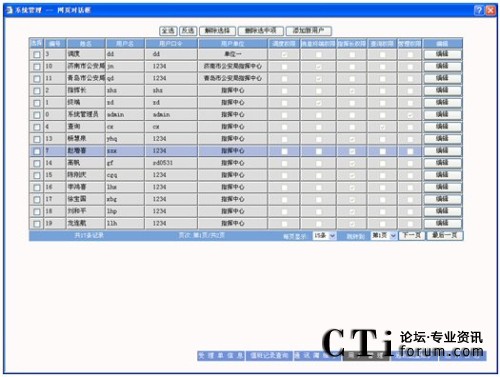
功能:对进行本系统的用户进行管理。
点击 编辑 按钮,显示出修改栏后,对相应的用户数据进行修改,修改内容包括用户的编号、姓名、用户名、单位以及该用户的权限,按确定按钮修改完成。
用户权限管理:可以批量地对用户的权限进行管理,如图。
选中某个或多个权限,这些权限可以批量地授权给某些受理员也可以批量地进行某些受理员权限的取消,点击“授权给”按钮选择受理员并点击“确定”按钮将这些权限授权给选中的受理员,点击“取消授权”按钮选择受理员并点击“确定”按钮将取消选中受理员的选中的权限。
3.通讯配置管理
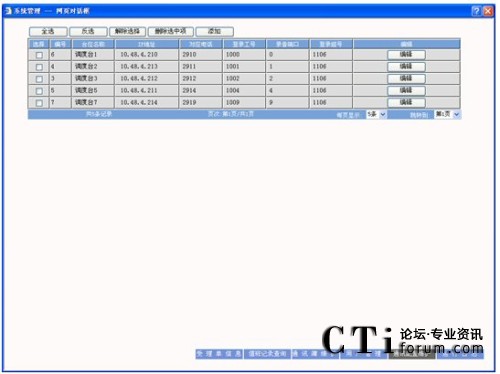
功能:对各坐席所对应的电话、IP地址、录音端口号等信息进行维护。
全选:选中所有的项。
反选:使所有选中的项为非选中状态,使所有未选中的项为选中状态。
解除选择:使所有的项为非选中状态。
删除选择:删除所有选中的项。
添加:添加一个新的坐席。
选择要添加坐席的信息,点击“确定”按钮添加一个新的坐席信息。
删除:删除当前的项。
修改:对当前的项进行编辑操作。
页面大小设置:在“每页显示”后面的下拉框选择每页要显示的纪录的个数。
页面的跳转:如果总的纪录条数比当前设置的每页显示的记录个数多的话,其他纪录将在另一页中显示,如果要查看当前页之外的其他数据,如果此页之前还有数据,可以点击“上一页”查看此页前的一页;如果此页后还有数据,则点击“下一页”查看此页后的一页;如果当前不是在第一页,则可以点击“第一页”查看第一页的数据;如果当前不是最后一页,则可以点击“最后一页”查看最后一页的数据。
4.日志管理
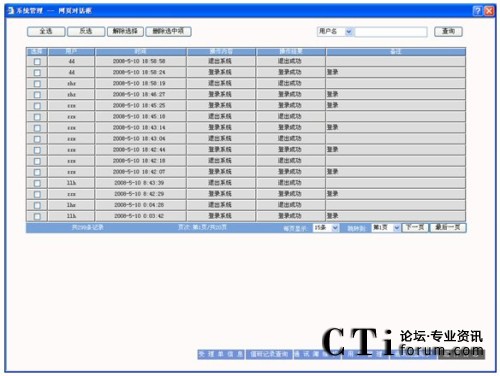
功能:对日志进行维护,包括查询和删除操作。
全选:选中所有的项。
反选:使所有选中的项为非选中状态,使所有未选中的项为选中状态。
解除选择:使所有的项为非选中状态。
删除选择:删除所有选中的项。
页面大小设置:在“每页显示”后面的下拉框选择每页要显示的纪录的个数。
页面的跳转:如果总的纪录条数比当前设置的每页显示的记录个数多的话,其他纪录将在另一页中显示,如果要查看当前页之外的其他数据,如果此页之前还有数据,可以点击“上一页”查看此页前的一页;如果此页后还有数据,则点击“下一页”查看此页后的一页;如果当前不是在第一页,则可以点击“第一页”查看第一页的数据;如果当前不是最后一页,则可以点击“最后一页”查看最后一页的数据。
查询:可以根据用户名、时间、操作和操作结果为条件进行查询,先选择要查询的字段,然后输入查询条件,点击“查询”按钮查询需要的结果。
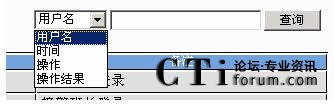
其中以时间为查询字段时,如果选择的是“介于。。。之间“需要选择或输入起始、结束时间,如下图:

点击文本框后边的图标可以选择时间,如下图:

如果选择的是“介于。。。之间”为开始和结束时间各选择正确的时间,其中结束时间要大于开始时间。
如果选择的是“大于”或者“小于”、“等于”,则只需要输入一个时间:

CTI论坛编辑
相关阅读: